Apple Şifrelerini Android'e Aktarmanın 2 Yolunu Öğrenin
Bir iPhone'dan bir Android telefona geçtiğinizde, çeşitli uygulamalar ve ilgili dosyaların yanı sıra Apple şifrelerini de aktarmak isteyebilirsiniz. Biliyor musunuz iPhone'dan Android'e şifreler nasıl aktarılır?
Bu gönderi, iPhone şifrelerini bir Android cihaza kopyalamanıza yardımcı olacak 2 etkili çözümü anlatıyor. Apple parolalarınızı iPhone'dan bir bilgisayara, bir Mac veya Windows PC'ye taşımanız ve ardından bunları yeni Android telefona aktarmanız gerekir.
Bölüm 1. Apple Parolaları iPhone'dan Mac'te Android'e Nasıl Aktarılır
iCloud anahtar zinciri, iPhone, iPad ve Mac gibi Apple ürünleri için varsayılan bir parola yöneticisidir. Her tür Apple parolasını, hesap ayrıntılarını ve iPhone'unuzda oluşturulan diğer güvenli bilgileri saklar. Kaydedilen tüm şifreler, iCloud Anahtar Zinciri aracılığıyla Apple cihazlarınız arasında senkronize edilecek ve güncellenecektir.
Parolaları iPhone'dan Android'e aktarmanız gerektiğinde, önce tüm iPhone parolalarınızı bir Mac'e kopyalamayı ve ardından bunları Android telefonunuza aktarmayı seçebilirsiniz.
Apple şifrelerini Mac'te dışa aktarın
1 Adım:
Mac'teki tüm iPhone parolalarına erişmek ve yönetmek için şuraya gidebilirsiniz: sistem Tercihleri. Tıkla Apple sağ üst köşedeki menüsünü seçin ve ardından açılır listeden Sistem Tercihleri seçeneğini seçin. İçinde sistem Tercihleri pencere, bulmak için aşağı kaydırın şifreleri ve aç.

2 Adım:
Apple hesabınıza parola veya Touch ID ile giriş yapmanız gerekmektedir. Bundan sonra, tüm iPhone şifrelerinizi görüntüleyebilirsiniz.
3 Adım:
Alt araç çubuğundaki 3 nokta simgesine tıklayın ve ardından Şifreleri Dışa Aktar açılır menüsünden seçenek. Bunu tekrar onaylamak için parola girmeniz veya Touch ID kullanmanız gerekebilir.

4 Adım:
Mac ekranında bir açılır mesaj belirecek ve kayıtlı tüm şifrelerinizi dışa aktarmak isteyip istemediğinizi soracaktır. Bu adımda, üzerine tıklamanız gerekir. Şifreleri Dışa Aktar İşleminizi onaylamak için tekrar düğmesine basın.

5 Adım:
Bu dışa aktarılan iPhone parolaları için doğru konumu seçmenize izin verilir. Ayrıca, dosyayı yeniden adlandırabilirsiniz. Tıkla İndirim Apple parolalarınızı Mac'te CSV dosyası olarak kaydetmek için düğmesine basın.
Şifreleri iPhone'dan Android'e aktarın
1 Adım:
iPhone şifrelerinizi bir Android telefona aktarmak için bir Google hesabınızın olması gerekir. Android cihazınızı kurmak için kullandığınız Google hesabında oturum açmalısınız.
2 Adım:
Şimdi şuraya gitmelisin: Google hesabı İnternet sitesi. Tıkla Güvenlik soldaki sekme. bulana kadar sayfayı aşağı kaydırın. Diğer sitelerde oturum açma bölüm. Ana sayfasındaki Parola Yöneticisine tıklayın.

3 Adım:
Tıkla Şifre Seçenekleri sayfanın sağ üst köşesindeki düğme. Tıkla ithalat harekete geçmek için

4 Adım:
Parolaları içe aktar açılır penceresinde, dışa aktarılan CSV dosyanızı seçmek için Dosya seç'i tıklayın. Bundan sonra, şifreleri iPhone'unuzdan Android telefonunuza aktarmak için İçe Aktar düğmesine tıklayın. Nasıl yapılacağını öğrenmek için buraya tıklayın
iCloud Anahtar Zincirini dışa aktar kolaylıkla.

Bölüm 2. Windows PC'de Parolaları iPhone'dan Android'e Aktarma
Mac'iniz yoksa, iPhone parolalarınızı dışa aktarmak için yukarıdaki yöntemi kullanamazsınız. Bunun yerine, güçlü olana dönebilirsiniz. iPhone Parola Yöneticisi tüm iCloud Anahtar Zinciri parolalarını bir iPhone'dan Windows PC'ye kopyalamak için.

Dosya İndir
iPhone Parola Yöneticisi
- iCloud Anahtar Zinciri parolalarını iPhone'dan Mac'e veya Windows'a aktarın.
- iPhone ve iPad'inizde her tür parolayı bulun, kontrol edin ve düzenleyin.
- iPhone, iPad, Mac parolalarını, oturum açma ayrıntılarını ve diğer güvenli dosyaları yönetin.
- Parolalar sınıflandırılacak ve özel veriler korunacaktır.
1 Adım:
iPhone Password Manager, iOS parolalarınızı hem Mac'te hem de Windows PC'de dışa aktarmanıza olanak tanır. Bu bölüm, Windows sürümünü örnek olarak alır. İndirme düğmesine çift tıklayabilir ve ardından ücretsiz olarak yüklemek ve bilgisayarınıza başlatmak için talimatları takip edebilirsiniz.
2 Adım:
o iPhone şifrelerini aktarırken, iOS cihazını bir yıldırım USB kablosu ile PC'nize bağlamalısınız. Bağlantıyı başarılı bir şekilde oluşturmak için iPhone'unuzda Güven'e dokunmanız gerekir.

3 Adım:
Bağlandıktan sonra, Başlama Bu iPhone'da iCloud Anahtar Zinciri parolaları da dahil olmak üzere saklanan tüm parolaları taramaya başlamak için sağ alt köşedeki düğmesine basın. Bu adım sırasında, parola yedeklemesini korumak için bir iTunes yedekleme parolası kullanabilirsiniz.

4 Adım:
Tarama bittiğinde, tüm hesap bilgileriniz ve şifreleriniz soldaki WiFi Hesabı, Web ve Uygulama, E-posta Hesabı, Apple Kimliği, Ekran Süresi ve Kredi Kartı gibi kategorilerde listelenecektir. İhtiyaç duyduğunuz şifreleri kolayca bulabilir ve görüntüleyebilirsiniz.

5 Adım:
Dışa aktarmak istediğiniz tüm iPhone şifrelerini seçin ve ardından bunu onaylamak için Dışa Aktar düğmesini tıklayın. Bu işlemlerle, bir Windows bilgisayarda tüm iPhone şifrelerinizin yedeğini kolayca alabilirsiniz. Bundan sonra, şifreleri Google hesabınız üzerinden iPhone'dan Android'e aktarabilirsiniz. Bu yolu da kullanabilirsiniz
şifreleri yeni iPhone'a aktar.
Bölüm 3. iPhone Şifrelerini Android'e Nasıl Kopyalayacağınızla İlgili SSS
1. iPhone şifreleri bir iPad'e nasıl aktarılır?
Tüm iOS şifreleri, onayladığınız Apple cihazları arasında senkronize edilebilir ve güncellenebilir. Aynı Apple hesabıyla, iCloud Anahtar Zinciri aracılığıyla iPhone parolalarını bir iPad'e kolayca aktarabilirsiniz.
. Tüm iPhone verilerini bir Android telefona nasıl aktarırım?
Piyasada sunulan ve her türden iPhone dosyasını yeni Android cihazınıza kopyalamanıza yardımcı olabilecek birçok iOS veri aktarım uygulaması bulunmaktadır. Hangisini kullanmanız gerektiğini bilmiyorsanız, kullanımı kolay ve güvenilir olanı deneyebilirsiniz. MobieSync.
3. Safari'de kayıtlı tüm şifrelerimi nerede yönetebilirim?
Saklanan Safari parolalarınızı kontrol etmek ve yönetmek istediğinizde, Mac'inizde Safari'yi başlatabilir, en üstteki Safari menüsünü tıklayabilir, Tercihler'e gidebilir ve ardından Parolalar'ı seçebilirsiniz. Apple hesabınıza giriş yaptıktan sonra, bu şifreleri kolayca yönetebilirsiniz.
Sonuç
Bu yazı nasıl yapabileceğinizden bahsediyor tüm Apple şifrelerini bir iPhone'dan bir Android telefona aktarın. iPhone şifrelerinizi bir bilgisayara taşımanın 2 yöntemini öğrenebilir ve ardından bunları Android cihazınıza kopyalayabilirsiniz.
Bu yazı hakkında ne düşünüyorsunuz?
Mükemmel
Derecelendirme: 4.8 / 5 (321 oylarına dayanarak)Bizi takip edin
 Yorumunuzu bırakın ve tartışmamıza katılın
Yorumunuzu bırakın ve tartışmamıza katılın
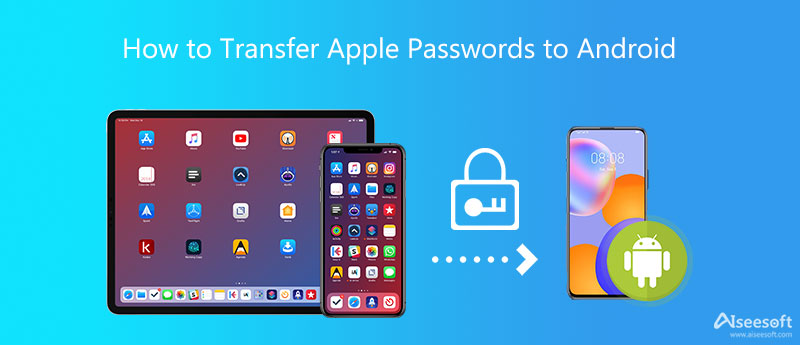







%100 Güvenli. Reklamsız.
%100 Güvenli. Reklamsız.




%100 Güvenli. Reklamsız.
%100 Güvenli. Reklamsız.